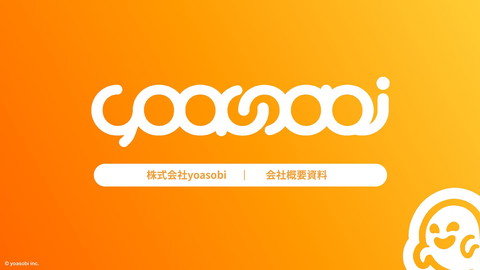クラウドサイン手順書
>100 Views
January 23, 25
スライド概要
☑採用のプロがフルサポートで手間なし! ☑求人広告よりも圧倒的に安い! 「採用をきっかけに良い会社づくりをサポートする」をモットーに、求人媒体や求人広告などに頼らない クライアント独自の採用力競争力の向上を支援しております。 “採用できるくん”とは採用サイト、求人票の作成、集客、応募者の管理、面接のサポートなど 採用に必要なすべての機能を備えたサービスです。 ◎コーポレートサイト https://yo-asobi.com/ ◎採用できるくん<お客様事例> https://note.com/aa70459 【新アカウントはこちら】 https://www.docswell.com/user/saiyou-partner 連絡先:075-935-8792 メールアドレス:[email protected]
関連スライド
各ページのテキスト
クラウドサイン⼿順書 株式会社yoasobi
クラウドサインとは? 弊社では、オンライン締結でご契約を締結させていただいております。 オンライン締結には「クラウドサイン」を使⽤いたします。 クラウドサインとは? 「クラウドサイン」は⾯倒な⼿続きなく簡単に使える、クラウド型 の電⼦契約サービスです。 メールで届いた書類のリンクをクリックし、オンラインで書類の内 容を確認して、合意締結することが出来ます。 締結した契約書はいつでもダウンロード可能です。 ※郵送の対応も可能です。(別途費⽤をいただきます。)
クラウドサイン操作⼿順 1 2 クラウドサインから届いた「確認依頼」メールに 記載されたリンクをクリック。 「利⽤規約に同意して書類を開く」をクリック。 *HTMLメールの場合 クリック *テキストメールの場合 クリック ⼭⽥太郎様 濱⽥ 悠佑様(株式会社yoasobi)から「【ミニマムプラン(採⽤できるくん)】株式会社テスト御中」の確認依頼が届きました。 クリック
クラウドサイン操作⼿順 3 4 「期間終了後のランディングページ及び求⼈票の 維持を希望する」場合は、チェックボックスをク リック。(⽉額20,000円、1ヶ⽉単位で更新) ご不明点がございましたら担当者宛にお聞きくださ いませ。 内容を確認の上、「>」をクリックして2ページ ⽬へ。 クリック クリック
クラウドサイン操作⼿順 5 6 内容を確認の上、「>」をクリックして3ページ ⽬へ。 ⻩⾊の枠内へ「ご住所」「御社名」「ご担当者 名」を⼊⼒。 ⼊⼒ クリック
クラウドサイン操作⼿順 7 8 押印の枠をクリック。 押印に使⽤する「御社名」または「ご担当者名」 を⼊⼒→「押印」をクリック。 クリック ⼊⼒後、 「押印」を クリック
クラウドサイン操作⼿順 9 10 書類の内容を確認した上で、「書類の内容に合 意」をクリック。 「同意して確認完了」をクリック。 クリック クリック
クラウドサイン操作⼿順 11 12 「書類の確認が完了しました。」の画⾯が表⽰さ れたら、操作完了。 クラウドサインから「合意締結完了」のメールが 届く。「書類を確認する」をクリック、または添 付のPDFから契約書を確認できます。 クリック 契約書のPDFが 添付される